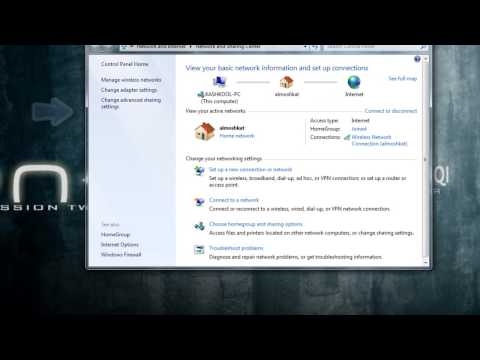ليس من النادر أن تكون هناك تعليقات تُسأل فيها أين على جهاز التوجيه يمكنك رؤية كلمة المرور لشبكة Wi-Fi ، أو تسجيل الدخول إلى المصنع وكلمة المرور ، أو عنوان جهاز التوجيه ، أو عنوان MAC. يحتوي كل جهاز شبكة تقريبًا على الكثير من معلومات المصنع المفيدة. وإذا قررت تكوين جهاز التوجيه بنفسك ، فستكون هذه المعلومات مفيدة بالتأكيد.
في أغلب الأحيان ، يصبح من الضروري إلقاء نظرة على كلمة مرور Wi-Fi المثبتة على جهاز التوجيه من المصنع. وهو أيضًا مفتاح أمان أو PIN. وكل ذلك لأن معظم الشركات المصنعة الآن تقوم بتعيين كلمة مرور لشبكة Wi-Fi. عندما تشتري جهاز توجيه جديدًا ، أو تقوم بإعادة ضبط المصنع ، ثم للاتصال بشبكة لاسلكية (لها اسم مصنع) ، تحتاج إلى تحديد كلمة مرور (رمز PIN). على الأقل من أجل إدخال إعدادات جهاز التوجيه وتغيير مفتاح أمان المصنع. صحيح ، هناك نماذج لا يتم تأمين شبكتها اللاسلكية بشكل افتراضي.
في جميع أجهزة التوجيه وأجهزة المودم تقريبًا ، تتم كتابة معلومات المصنع حول حالة الجهاز نفسه. غالبًا ما يكون هذا ملصقًا به معلومات في الجزء السفلي من جهاز التوجيه.
يرجى ملاحظة أن بعض المعلومات قد لا تكون متاحة حسب الشركة المصنعة وطراز جهازك. على سبيل المثال ، إذا لم تكن هناك كلمة مرور المصنع وتسجيل الدخول للدخول إلى لوحة التحكم على أجهزة توجيه ZyXEL ، فلن يتم تحديدها بالطبع. وإذا لم تكن شبكة Wi-Fi الافتراضية مؤمنة ، فلن تكون هناك حاجة إلى كلمة مرور.
الآن سنلقي نظرة فاحصة على المعلومات الموجودة على الأجهزة من أشهر الشركات المصنعة.
مفتاح أمان Wi-Fi (PIN) ومعلومات المصنع الأخرى
ما هي المعلومات التي يمكن العثور عليها على جهاز التوجيه:
- اسم الشبكة، أو SSID هو اسم المصنع لشبكة Wi-Fi. يمكن أن يكون مفيدًا للعثور على شبكتك بين الشبكات المجاورة. كقاعدة عامة ، يبدو شيئًا مثل هذا: "TP-LINK_3Ao8". بالطبع ، على الأجهزة من TP-Link.
- كلمة السر واي فاي، كلمة المرور اللاسلكية ، PIN ، WPS / PIN هو مفتاح الوصول اللاسلكي في المصنع. يتكون عادة من 8 أرقام. لكن يمكن أن يكون أكثر تعقيدًا. بعد إدخال إعدادات جهاز التوجيه ، أنصحك بتغيير كلمة مرور المصنع ، وكذلك اسم الشبكة.
- عنوان جهاز التوجيه (IP ، عنوان الويب) - هذا العنوان مطلوب للدخول إلى إعدادات جهاز التوجيه. يمكن أن يكون إما عنوان IP ، عادةً 192.168.1.1 ، أو 192.168.0.1 ، أو اسم مضيف (من الأحرف). على سبيل المثال: tplinkwifi.net ، my.keenetic.net ، miwifi.com. في الوقت نفسه ، يعمل الوصول عن طريق عنوان IP أيضًا.
- اسم المستخدم و كلمة السر (اسم المستخدم وكلمة المرور) - تسجيل الدخول إلى المصنع وكلمة المرور التي يجب تحديدها في صفحة التفويض عند إدخال إعدادات جهاز التوجيه أو المودم. عادة ، في عملية تكوين جهاز التوجيه ، نقوم بتغييرها.
- عنوان ماك - يمكن أن يكون مفيدًا أيضًا. خاصة إذا كان موفر خدمة الإنترنت الخاص بك يرتبط بعنوان MAC.
- طراز جهاز التوجيه وإصدار الجهاز (Rev، H / W Ver) - قد يكون مفيدًا ، على سبيل المثال ، للبحث عن البرامج الثابتة أو معلومات أخرى.
- F / W Ver - إصدار البرنامج الثابت المثبت في المصنع. لا يظهر على جميع الأجهزة.
على سبيل المثال جهاز التوجيه TP-Link
تتوافق الأرقام الموجودة في لقطة الشاشة مع القائمة التي يمكنك رؤيتها أعلاه. في جميع أجهزة TP-Link ، توجد معلومات المصنع على ملصق أسفل جهاز التوجيه.

معلومات المصنع عن جهاز التوجيه ASUS
يرجى ملاحظة أنه على أجهزة التوجيه ASUS ، سيتم توقيع كلمة المرور على أنها "PIN Code". ومن المرجح أن يطلق على الشبكة اسم "ASUS".

كلمة مرور Wi-Fi في علبة جهاز التوجيه D-Link
على أجهزة D-Link ، تبدو معلومات المصنع كما يلي:

مفتاح الأمان ومعلومات أخرى عن ZyXEL
ميزة صغيرة. لا تمتلك ZyXEL Keenetic اسم مستخدم وكلمة مرور تم تعيينهما من المصنع ، والتي يجب إدخالها عند الدخول إلى لوحة التحكم. سيطالبك جهاز التوجيه بضبط بياناتك فور إدخال الإعدادات.

العنوان وكلمة المرور وعنوان MAC على أجهزة توجيه Tenda
كل شيء قياسي في Tenda. ما لم يتم الإشارة إلى اسم شبكة Wi-Fi واسم المستخدم.

توتولينك
على جهاز توجيه Totolink الخاص بي ، تتم طباعة بعض المعلومات على العلبة.

وعنوان MAC والطراز وإصدار الجهاز وبقدر ما أفهم أن الرقم التسلسلي موضح أدناه ، على ملصق صغير به رمز شريطي.
معلومات عن Netis Router
عنوان إدخال الإعدادات: netis.cc. ويبدو أن كل شيء قياسي: MAC ، SSID ، كلمة المرور.

أعتقد أن هذه المعلومات ستكون كافية.
إذا كانت معلومات المصنع غير مناسبة ، على سبيل المثال ، اسم المستخدم وكلمة المرور ، فمن المحتمل أنه تم تغيير هذه المعلومات في إعدادات جهاز التوجيه. لإعادة جهاز التوجيه إلى إعدادات المصنع ، تحتاج إلى إعادة ضبط المصنع. للقيام بذلك ، اضغط باستمرار على زر RESET لمدة 15 ثانية. بعد ذلك ، سيكون جهاز التوجيه وكأنه جديد. سيتم حذف جميع الإعدادات.
إذا كان لديك شيء تضيفه إلى موضوع المقالة ، أو لديك أي أسئلة ، فاكتب في التعليقات. حظا سعيدا!